Это приведет вас на начальную страницу, где вы можете создать свой собственный апплет. Чтобы запустить процесс, нажмите + This, чтобы условно установить первую часть триггера.
Полное руководство для начинающих по IFTTT
Сегодня, как никогда ранее, повсюду появляются новые технологии, призванные облегчить нашу жизнь. От Amazon Alexa и Google Assistant до более специализированных предложений, таких как умные разбрызгиватели и открыватели гаражных дверей, становится все проще и проще настроить дом по своему вкусу.
На рынке представлено бесчисленное множество брендов, обещающих облегчить вашу жизнь, но если вы не будете осторожны, вы можете получить умный дом, который недостаточно умен для работы.
IFTTT, сокращение от «Если это, то это», призвана решить эту проблему с помощью простой, но удивительно сложной системы условной активации.
Итак, если вы ищете решение, чтобы сделать ваш умный дом немного умнее, или просто хотите автоматизировать некоторые повседневные задачи, читайте дальше, чтобы узнать, как начать работу с IFTTT.
Приложения для Windows, мобильные приложения, игры — ВСЕ БЕСПЛАТНО, на нашем закрытом Telegram-канале — Подписывайтесь:)
Начиная
Хотя не все устройства работают с IFTTT, хорошая новость заключается в том, что эта услуга совершенно бесплатна. В этом руководстве мы используем пример, который не основан на какой-либо конкретной интеллектуальной технологии, чтобы дать вам независимое от платформы представление о том, как работает система.
Настроить службу можно через веб-интерфейс или через приложение IFTTT (Game Store/App Store). Хотя это руководство посвящено знакомству с IFTTT через веб-браузер, процесс очень похож на любом мобильном устройстве.
Нажмите на опцию «Регистрация» в правом верхнем углу, чтобы создать бесплатную учетную запись. После этого вы сможете использовать эти учетные данные для управления активациями и подключения различных интеллектуальных устройств.
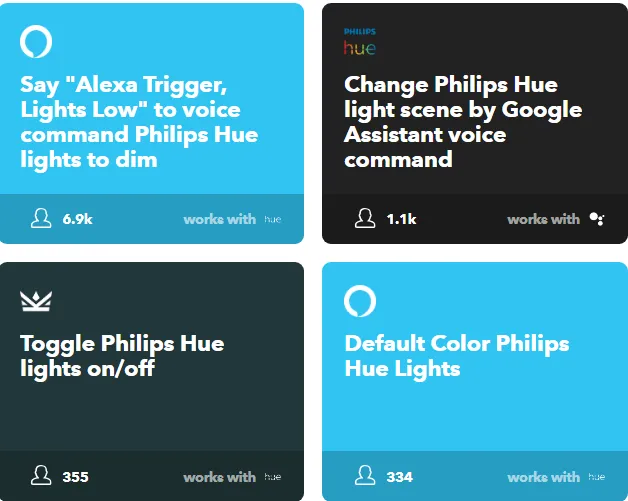
Апплеты
Основной способ взаимодействия с IFTTT и повышения эффективности работы подключенных устройств — это так называемые «апплеты». Сервис был разработан с помощью сотен готовых к использованию приложений, поэтому, вероятно, уже есть решения, которые делают то, что вы ищете.
При первой регистрации вас встретит баннер со списком плиток для таких операционных систем, как Android и iOS, а также популярных сервисов, таких как Twitter, Instagram, Spotify, Google Assistant, Amazon Alexa и других.
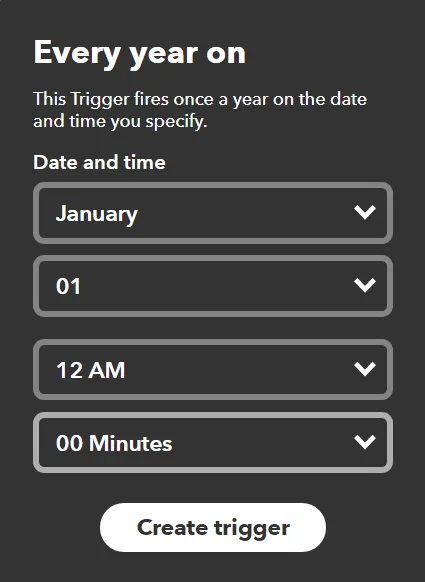
Когда вы выбираете некоторые из этих плиток, IFTTT дает вам подсказки о типах апплетов, которые могут вас заинтересовать, но о том, как отклониться от этих подсказок, мы поговорим ниже.
Проще говоря, апплет служит мостом между двумя различными действиями. Когда происходит одно событие («Если»), запускается второе событие («Это»). Возможности настройки IFTTT практически безграничны, и, приложив немного усилий, вы сможете проявить настоящий творческий подход.
После выбора предпочтительных служб вы будете перенаправлены на страницу с предложениями апплетов. Это хорошая возможность испытать, как именно работает услуга.
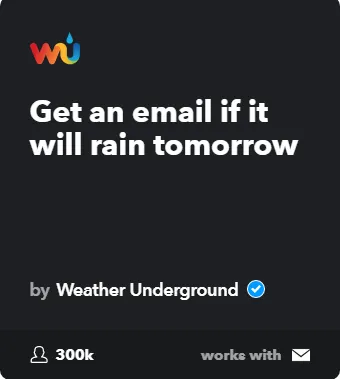
Когда вы нажмете на «Applet», у вас откроется окно, которое выглядит примерно так
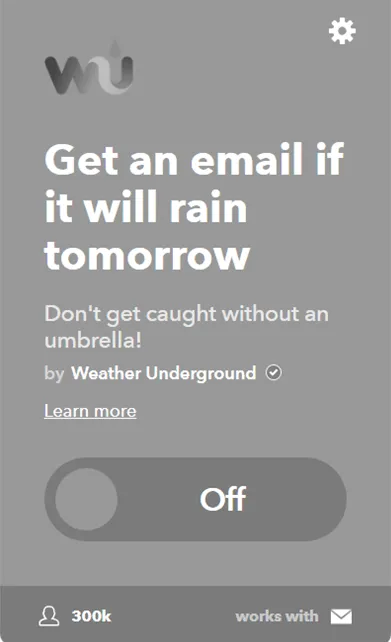
После этого вы просто активируете апплет щелчком мыши. Вы получите электронное письмо непосредственно на адрес, связанный с вашей учетной записью IFTTT, если дождь пойдет на следующий день. Это так просто!
Но вы, вероятно, ищете что-то более конкретное, чем стандартные рекомендации, предлагаемые на главной странице IFTTT. Давайте немного поговорим о том, как найти конкретный апплет.
Первая функция, которая пришла на ум Тиббетсу, — это уведомление о дожде. Линден ездил в офис на велосипеде и не всегда успевал утром проверить прогноз погоды, поэтому часто приезжал на работу мокрый и раздраженный. Первый разработанный им «рецепт» гласил: «Отправьте мне текстовое сообщение, если завтра пойдет дождь.
Как пользоваться?
Пользоваться им несложно, но требуется время, чтобы привыкнуть. Сложность в том, что настроек много, а русский язык не поддерживается.
После регистрации пользователю доступны несколько модулей:
- Discover, содержащий готовые рецепты, которые можно сразу же начать использовать,
- Поиск, где можно найти необходимые апплеты для дальнейшей автоматизации,
- My Applets, где вы можете создавать свои собственные рецепты.
Вы можете спокойно выбрать нужный вам раздел и использовать его.
Как скачать и установить IFTTT на русском?
Выполните следующие действия, чтобы установить программное обеспечение для оптимизации использования различных приложений на вашем смартфоне.
Windows
Приложение не доступно для компьютера.
Приложение можно загрузить на iPhone через App Store.
Android
На Android мобильное приложение можно загрузить из Google Play.
После того, как вы загрузите программное обеспечение на одну из перечисленных платформ, вам нужно будет пройти простой процесс регистрации. Для этого необходимо ввести логин и пароль.
Настройка приложения
Чтобы настроить IFTTT, необходимо знать функции различных служб и создать рецепты, чтобы облегчить использование смартфона. Создание не требует много времени. Клиенту необходимо задать условие и действие, которое должно быть предпринято при наступлении условия.
- Условие — было отправлено письмо, Действие — сохранить файл в DropBox.
- Состояние: Клиенту нравится фотография; действие заключается в сохранении фотографии на Google Drive.
Чтобы использовать некоторые сервисы в IFTTT, например, YouTube, Twitter, необходимо иметь доступ к этим сервисам.
Алгоритм создания рецепта начинается с определения условия:
- Придумайте предложение, после которого сервис должен выполнить действие.
- Откройте программу.
- Нажмите на New Applet в правом верхнем углу.
- Затем нажмите на слово Это.
- С помощью Google Assistant выберите условие и введите его в поле.
- Укажите ответ, который должен дать вам помощник.
- Нажмите кнопку Создать триггер.
Затем перейдите ко второму шагу: Создание действий:
- Напишите действие, которое вы хотите, чтобы выполнила служба.
- Нажмите на слово Это.
- В поле поиска выберите службу, через которую должно быть запущено действие.
- Заполните предложенные поля.
- Нажмите на кнопку «Создать действие».
При необходимости вы можете изменить или отключить каждый рецепт.
Я сохраняю их адреса в этом апплете и просто пишу сообщение боту в Telegram с хэштегом #email (настраивается). Вложения поддерживаются только через URL, а тема задается в настройках приложения. Но для моих целей этого вполне достаточно.
Продуктивность
С помощью этого «рецепта» любое письмо Gmail с тегом ToDo может быть автоматически добавлено в качестве встречи в календарь Google.
С помощью этого «рецепта» все заметки, созданные в iAWriter, Simplenote и других приложениях и сохраненные в Dropbox, автоматически отправляются в Evernote.
Оригинальный «рецепт» использует канал «телефон», который, к сожалению, сейчас поддерживает только номера США: Это позволяет найти мобильный телефон, позвонив на него с помощью электронного письма через Gmail.
Архив всех наших твитов в Twitter может быть автоматически сохранен в текстовый файл в облаке Dropbox или в электронной таблице Google.
Твиты могут быть автоматически запланированы на определенную дату и время с помощью Google Calendar или специального бесплатного приложения Buffer для поздней публикации.
Наконец, одна из самых популярных функций — автоматическая пересылка твитов в Facebook — может быть организована с помощью этого «рецепта». Фотографии, опубликованные на Flickr, могут быть одновременно размещены и в Twitter.
Бесплатное в Сети
С помощью IFTTT легко отслеживать сообщения о бесплатных аудиофайлах, электронных книгах и всевозможных предложениях, опубликованных на различных сайтах. Чтобы получать по электронной почте уведомления о бесплатных треках на iTunes, вы можете использовать этот «рецепт»; Amazon отвечает за эту комбинацию, а Last.FM — за эту.
Чтобы узнать, когда выходит новый Топ-1000 бесплатных электронных книг Kindle, вы можете воспользоваться этим «рецептом».
Заключение. Zapier охватывает как можно больше сервисов. IFTTT достаточно для большинства повседневных приложений. Flow в значительной степени подчинен и заморожен в экосистеме Microsoft, но быстро набирает обороты.
Автоматизируй это!
Ниже приведены подробные пошаговые примеры настройки IFTTT, которым вы можете следовать самостоятельно, чтобы понять, как работает сервис, а затем разработать свои собственные новые сценарии использования!
Пример 1. Журнал звонков в Google Таблицы
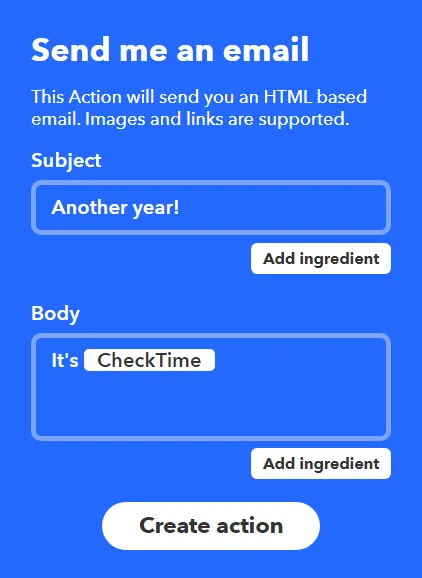
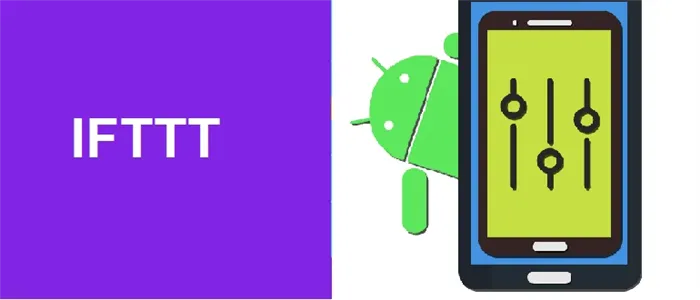
Все готово, вы можете протестировать проект, позвоните на любой номер, затем перейдите в Google Drive, будет создана папка IFTTT, которая будет представлять собой электронную таблицу, она будет абсолютно точно записывать все входящие, исходящие и пропущенные звонки от вас!
Пример 2. Отправка письма в определенное время
Теперь в новый день и время он автоматически отправит письмо с подготовленным текстом!
Пример 3. Понравилось видео YouTube, отправить ссылку другу в Skype
- Создайте новый апплет в разделе My Applets.
- Нажмите на ЭТО слово, чтобы создать новый АППЛЕТ
- Выберите Триггер, выберите YouTube (авторизация и предоставление разрешений).
- Настройте событие: выберите, что должно произойти на YouTube, чтобы вызвать желаемое действие (в нашем случае — новое видео, которое понравилось).
- Нажмите кнопку THAT, чтобы создать новую ACTION.
- Теперь задайте действие и выберите Skype (Авторизация и предоставление разрешений на использование).
- Что именно должно произойти в ACTION — создать «Post Message»?
- Выберите нужных пользователей в разговоре
- Ознакомьтесь с окончательным вариантом запроса
- Нажмите на кнопку Готово
Каждый раз, когда вы решаете поставить лайк новому видео на YouTube, ссылка на это видео автоматически отправляется вашим друзьям и знакомым в Skype.
На десерт
IFTTT запоминает все созданные или добавленные вами апплеты! Если вы установите приложение на другой смартфон или планшет, вы автоматически получите все, что у вас было раньше — другими словами, профили синхронизируются.
Вот и все! Читайте больше статей и руководств в разделе Статьи и хаки для Android. Оставайтесь с нами, чтобы узнать больше об Android +1, об этом мы расскажем в ближайшее время!
P.S. Если у вас есть вопросы, если что-то непонятно или вы хотите создать новый апплет, пишите в комментариях! Я буду рада ответить!








